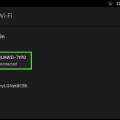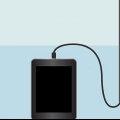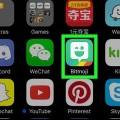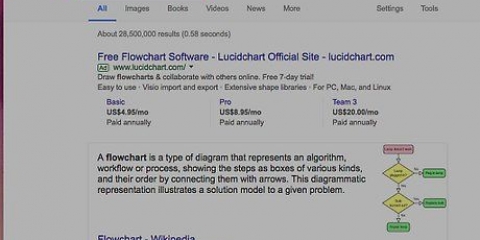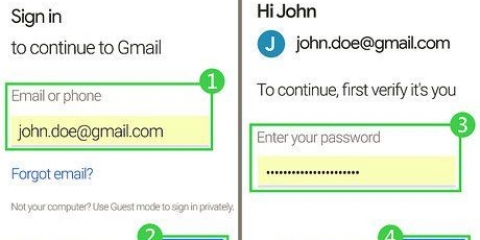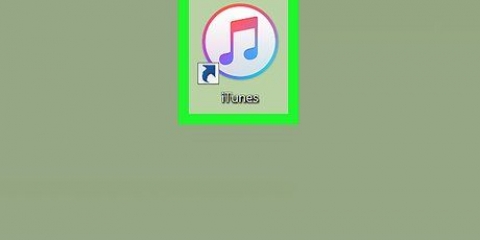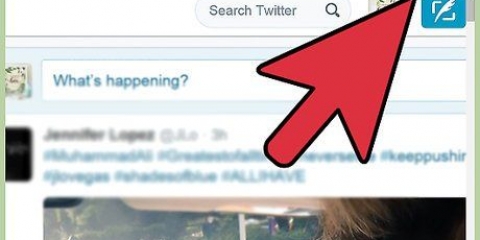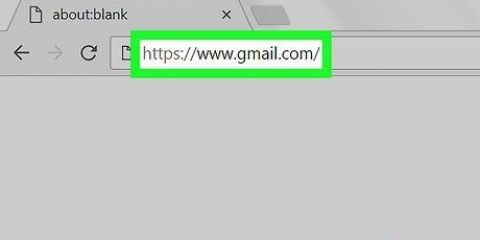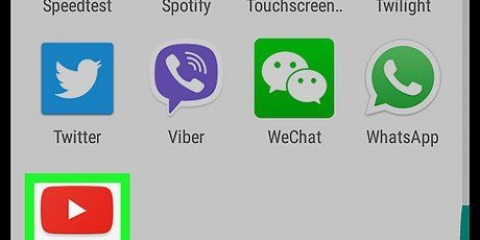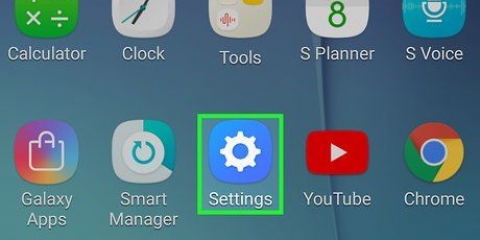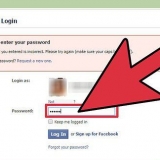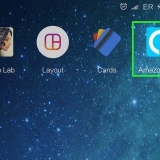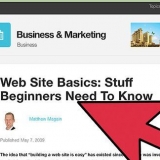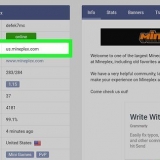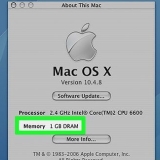Se você estiver usando um iPad, pule esta etapa. Quando você tiver um livro aberto - seja em um iPad ou iPod - pressione o menu de configurações seguido de `Biblioteca`. Isso o levará de volta à tela principal. 
Se você estiver usando um iPad, toque no ícone "Configurações". Encontre este ícone (uma engrenagem branca) no canto inferior direito da tela. 



Toque em "E-mail ou número de celular" e digite o endereço de e-mail ou número de celular associado à sua conta Amazon. Toque em "senha" e digite a senha da sua conta Amazon. Pressione Entrar. Seu dispositivo será registrado automaticamente com a conta Amazon que você inseriu. 

Quando você tiver um livro aberto, pressione o menu de configurações seguido de `Biblioteca`. Isso o levará de volta à tela principal. 


Abra o aplicativo Kindle. Clique em “Começar a Ler”. Digite o endereço de e-mail ou número de celular associado à sua conta Amazon. Digite a senha da sua conta Amazon. Pressione Entrar. Seu dispositivo será registrado automaticamente com a conta Amazon que você inseriu. 

Digite o seu e-mail ou número de celular. Coloque sua senha. Clique em inscrever-se. 




Sair do aplicativo kindle
Contente
Os aplicativos Kindle para iPhone/iPad e Android não têm um botão `Sair` ou `Sair`. Em vez disso, os usuários devem "sair" do dispositivo. Desconectar seu dispositivo o desconectará de sua conta Amazon - você não poderá mais fazer compras por meio dessa conta ou visualizar o conteúdo comprado por meio dessa conta. Depois de sair do seu dispositivo (a melhor variante de sair), você pode entrar e vincular o dispositivo à mesma conta ou a uma conta diferente da Amazon. Você pode até desconectar dispositivos Android por meio de sua conta da Amazon, um recurso que impede que outras pessoas acessem sua conta se ela for perdida ou roubada!
Degraus
Método 1 de 3: Desvincular o aplicativo Kindle no iPhone/iPad

1. Inicie o aplicativo Kindle. Você pode fazer isso de duas maneiras:
- Percorra as páginas do seu aplicativo para encontrar o aplicativo Kindle, com a silhueta preta de uma pessoa lendo contra um fundo azul.
- Na tela inicial, deslize o dedo para a direita para abrir a função de pesquisa. Toque na barra de pesquisa, digite Kindle e toque no aplicativo quando ele aparecer no menu abaixo.

2. Pressione o ícone do menu. Encontre este ícone (três linhas horizontais) no canto superior esquerdo da tela.

3. Role até a parte inferior do menu e pressione `Configurações`.

4. Vá para a seção `Registro` e clique em `Atualizar`. Isso levará você para a página `Sair`.

5. Clique em Desvincular este Kindle. Você receberá a seguinte notificação: "Desvincular excluirá todo o conteúdo baixado deste Kindle, deseja continuar". Se você registrar o dispositivo com a mesma conta, todo o conteúdo baixado retornará à sua biblioteca.

6. Clique OK. você se torna agora "desconectado" da sua conta. Seu dispositivo foi desconectado da conta Amazon em que foi registrado.

7. Faça login no aplicativo Kindle para emparelhar seu dispositivo.
Método 2 de 3: Cancelar o registro do aplicativo Kindle para Android

1. Abra o aplicativo Kindle.

2. Toque no botão de menu. Localize este botão (uma miniatura do logotipo do Kindle) no canto superior esquerdo da tela.

3. Vá para a seção `Sua conta` e clique em `Configurações`.

4. pressione "Sair deste dispositivo". Esta opção está na seção `Registro`. você se torna agora "desconectado" da sua conta. Seu dispositivo foi desconectado da conta Amazon em que foi registrado.

5. Faça login no aplicativo Kindle para emparelhar seu dispositivo.
Método 3 de 3: Saia do seu dispositivo Android remotamente

1. Ir para [amazon.com Amazon]. Os usuários do Android podem registrar seus dispositivos através do aplicativo Amazon Appstore. Ao baixar o aplicativo e efetuar login, seu dispositivo será registrado automaticamente e aparecerá na lista "Seus dispositivos". Se seu dispositivo for perdido ou roubado, esse recurso permite que você desconecte seu dispositivo da sua conta Amazon.
- Este aplicativo funciona apenas em dispositivos Android.

2. Faça login na sua conta.

3. pressione "Olá, (insira o nome) sua conta". Você encontrará isso à direita de `Cartões de presente & Registro` e links de `Experimente Prime`.

4. Role para baixo até a seção `Conteúdo digital` e clique em `Seus aplicativos e dispositivos`.

5. Clique em `Seus dispositivos`. Encontre `Seus dispositivos` na seção `Gerenciar` da barra lateral esquerda.

6. Pressione `Ações`.

7. Selecione `Desconectar dispositivos`. Agora você será `desconectado` da sua conta. (Na realidade, seu dispositivo foi desconectado da conta Amazon em que foi registrado).
Artigos sobre o tópico "Sair do aplicativo kindle"
Оцените, пожалуйста статью
Popular